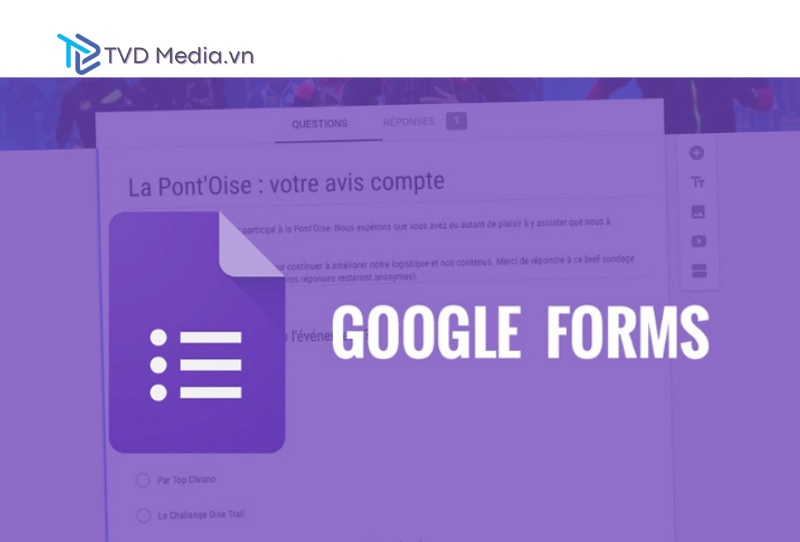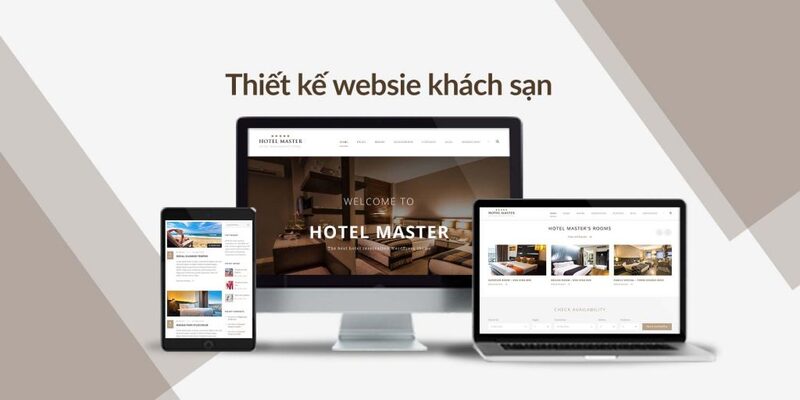Nếu bạn đang muốn xóa tài khoản Facebook của mình để sử dụng một tài khoản khác hoặc để tăng cường tính bảo mật, bài viết này TVD Media sẽ hướng dẫn bạn cách thực hiện một cách đơn giản và hiệu quả. Cùng tìm hiểu cách xóa tài khoản Facebook một cách dễ dàng để bạn có thể áp dụng ngay cho mục đích cá nhân của mình.
Phân biệt xoá tài khoản Facebook và vô hiệu hoá tài khoản Facebook
Khi nói đến việc xóa tài khoản Facebook, có hai lựa chọn bạn cần cân nhắc:
Vô hiệu hóa tài khoản: Đây là tùy chọn cho phép bạn tạm thời ẩn tài khoản Facebook của mình mà không cần xóa hoàn toàn. Bạn có hai tùy chọn trong trường hợp này:
- Vô hiệu hóa tài khoản nhưng vẫn có thể sử dụng Messenger để chat.
- Vô hiệu hóa tài khoản và không thể sử dụng Messenger.
Xóa tài khoản vĩnh viễn: Khi bạn chọn xóa tài khoản Facebook vĩnh viễn, tài khoản của bạn sẽ bị xóa hoàn toàn khỏi hệ thống và không thể khôi phục được.
Việc hiểu rõ sự khác nhau giữa xóa tài khoản và vô hiệu hóa tài khoản Facebook sẽ giúp bạn đưa ra quyết định phù hợp với nhu cầu và mục đích sử dụng của mình.
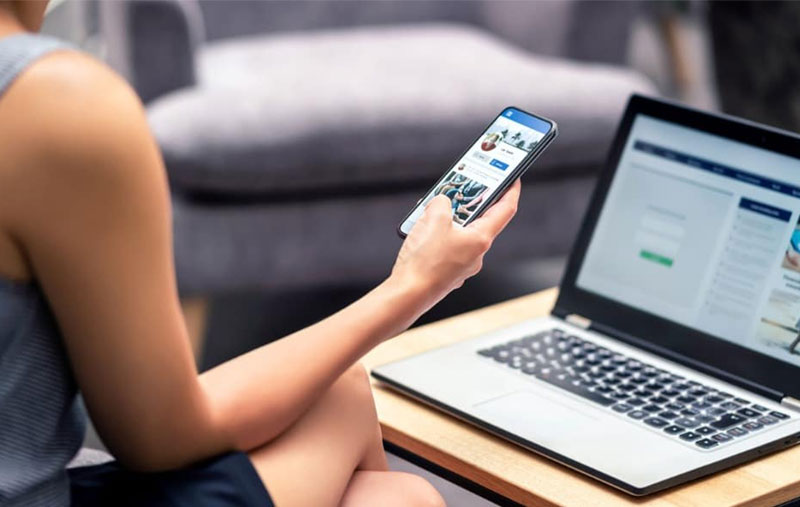
Phân biệt xoá tài khoản Facebook và vô hiệu hoá tài khoản Facebook
Các lưu ý trước khi xóa vĩnh viễn tài khoản Facebook
Trước khi quyết định xóa vĩnh viễn tài khoản Facebook, Fanpage của mình, hãy cân nhắc các điểm sau:
- Không thể khôi phục tài khoản: Sau khi xóa, bạn sẽ không thể kích hoạt lại tài khoản Facebook của mình.
- Xóa toàn bộ nội dung: Trang cá nhân, ảnh, bài viết, video và tất cả nội dung khác mà bạn đã thêm sẽ bị xóa vĩnh viễn.
- Không thể sử dụng Facebook Messenger: Bạn sẽ không thể sử dụng Facebook Messenger với tài khoản đã xóa.
- Không thể truy cập các ứng dụng liên kết: Bạn sẽ không thể sử dụng tài khoản Facebook của mình để đăng nhập vào các ứng dụng hoặc dịch vụ đã liên kết.
- Tin nhắn gửi cho bạn bè vẫn còn: Các tin nhắn bạn đã gửi cho bạn bè sẽ vẫn còn trong hộp thư của họ.
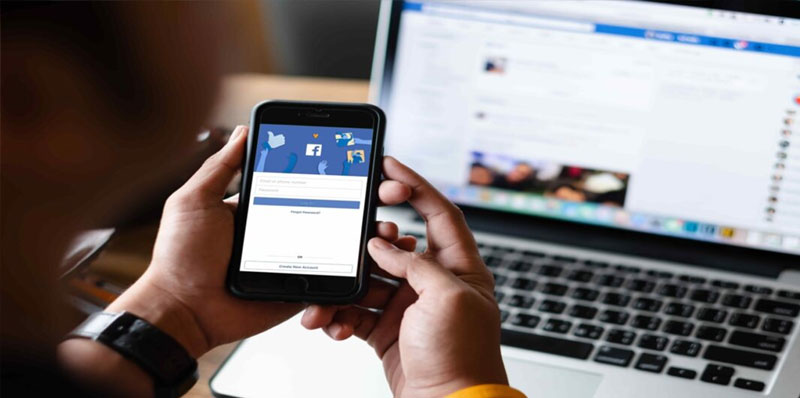
Các lưu ý trước khi xóa vĩnh viễn tài khoản Facebook
Hướng dẫn xóa tài khoản facebook vĩnh viễn hoặc vô hiệu hóa tài khoản tạm thời
Dưới đây là hướng dẫn chi tiết về cách xóa tài khoản Facebook vĩnh viễn hoặc vô hiệu hóa tài khoản tạm thời dành cho điện thoại, tablet, máy tính và laptop. Bạn có thể tham khảo thêm để có thêm nhiều phương pháp thực hiện.
Dành cho điện thoại và Tablet
Dưới đây là các bước xóa hoặc vô hiệu hóa tài khoản Facebook dành cho điện thoại và tablet:
- Truy cập giao diện Facebook: Trên giao diện chính của Facebook, nhấn vào biểu tượng ba gạch ngang ở góc phải trên cùng của màn hình. Tiếp theo, chọn mục Cài đặt & Quyền riêng tư và nhấn vào Cài đặt. Sau đó, vào Quyền sở hữu và kiểm soát tài khoản.
- Chọn Vô hiệu hóa và Xóa: Trong phần này, bạn sẽ có hai tùy chọn:
- Nếu muốn xóa tài khoản vĩnh viễn, hãy chọn Xóa tài khoản.
- Nếu muốn vô hiệu hóa tài khoản tạm thời, hãy chọn Vô hiệu hóa tài khoản. Sau đó, nhấn vào Tiếp tục xóa tài khoản.
- Xác nhận xóa tài khoản: Chọn Xóa tài khoản, sau đó nhập mật khẩu để xác nhận rằng đây là tài khoản của bạn và nhấn Tiếp tục.
- Hoàn tất quá trình xóa: Tại phần Xác nhận xóa, chọn Xóa tài khoản để hoàn tất quá trình.
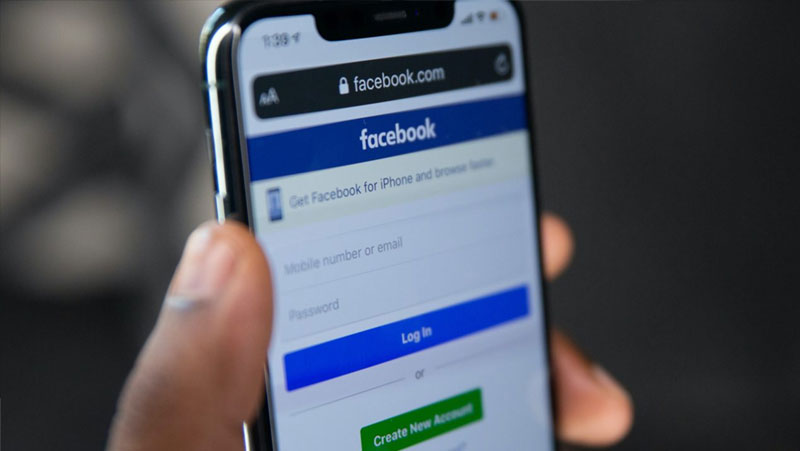
Hướng dẫn xóa tài khoản facebook vĩnh viễn hoặc vô hiệu hóa tài khoản tạm thời
Dành cho máy tính và Laptop
Dưới đây là các bước để xóa tài khoản Facebook vĩnh viễn hoặc vô hiệu hóa tài khoản tạm thời trên máy tính và laptop. Hãy làm theo hướng dẫn để đảm bảo bạn thực hiện đúng cách:
- Mở Facebook: Nhấp vào biểu tượng mũi tên ở góc phải trên cùng của màn hình. Vào Cài đặt và quyền riêng tư từ menu.
- Truy cập cài đặt: Tiếp theo, chọn Cài đặt từ danh sách tùy chọn.
- Thông tin của bạn trên Facebook: Trong phần Cài đặt, tìm và chọn Thông tin của bạn trên Facebook. Sau đó, nhấp vào Vô hiệu hóa và xóa và chọn Xem.
- Chọn phương án: Bạn sẽ có hai tùy chọn:
- Xóa tài khoản vĩnh viễn: Nếu muốn xóa tài khoản vĩnh viễn, chọn tùy chọn này.
- Vô hiệu hóa tài khoản: Nếu muốn vô hiệu hóa tài khoản tạm thời, chọn tùy chọn này => Nhấn Tiếp tục xóa tài khoản.
- Xác nhận quyết định: Nhấn vào Xóa tài khoản để xác nhận hành động của mình.
- Nhập mật khẩu: Nhập mật khẩu của bạn để xác nhận tài khoản, sau đó nhấn Tiếp tục.
- Hoàn tất xóa: Cuối cùng, chọn Xóa tài khoản để xác nhận xóa vĩnh viễn tài khoản của bạn.
Xóa tài khoản Facebook của người khác mạo danh bạn
Gần đây, tình trạng mạo danh tài khoản Facebook để sử dụng vào mục đích xấu hoặc trục lợi ngày càng gia tăng. Vì vậy, câu hỏi được đặt ra là liệu có thể xóa tài khoản Facebook của những kẻ mạo danh hay không? Câu trả lời là có, và dưới đây là cách bạn có thể thực hiện:
Bước 1: Truy cập trang cá nhân của tài khoản mạo danh
Truy cập vào trang cá nhân của tài khoản bạn muốn xóa, sau đó chọn phần Giới thiệu.
Bước 2: Sao chép thông tin tổng quan
Trong phần Tổng quan, sao chép chính xác các thông tin hiển thị như hình dưới. Sau đó, tạo phần thông tin này trên tài khoản của bạn sao cho giống với tài khoản mạo danh nhất có thể. Đây là bước quan trọng quyết định sự thành công của việc xóa tài khoản mạo danh.
Bước 3: Đặt avatar giống với tài khoản mạo danh
Đặt avatar của bạn giống với tài khoản mạo danh. Nếu avatar có hình người thì tỷ lệ thành công sẽ cao hơn so với các hình khác như đồ vật, anime hay avatar mặc định của Facebook.
Bước 4: Gửi báo cáo về tài khoản mạo danh
Sau khi sao chép toàn bộ thông tin, quay lại trang Facebook của tài khoản mạo danh, nhấn vào biểu tượng ba chấm và chọn Gửi phản hồi hoặc báo cáo trang cá nhân này.
Bước 5: Chọn lý do báo cáo
Chọn lý do Giả mạo người khác và khi được hỏi “Họ đang giả mạo ai?”, chọn Tôi và nhấn Gửi.
Bước 6: Chờ kết quả
Sau khi gửi báo cáo, bạn sẽ nhận được thông báo từ Facebook và chỉ cần chờ đợi kết quả.
Lưu ý:
Bạn cũng có thể thực hiện các bước này trên điện thoại, nhưng việc thao tác trên máy tính sẽ tiết kiệm thời gian hơn.
Cách xóa tài khoản Facebook bị mất
Nếu bạn bị mất tài khoản Facebook và muốn xóa nó, vẫn có một số cách để thực hiện. Dưới đây là ba phương pháp bạn có thể thử:
Cách 1: Khôi phục mật khẩu Facebook
- Truy cập Facebook Login.
- Sử dụng email hoặc số điện thoại liên kết với tài khoản để tìm kiếm.
- Nếu tài khoản xuất hiện, làm theo hướng dẫn để gửi mã xác nhận đến email hoặc số điện thoại của bạn.
- Đăng nhập và xóa tài khoản như bình thường.

Cách xóa tài khoản Facebook bị mất
Cách 2: Sử dụng tính năng “bạn bè đáng tin cậy”
- Truy cập phần Quên mật khẩu và chọn Reveal My Trusted Contacts.
- Nhập tên đầy đủ của các liên hệ đáng tin.
- Gửi URL cung cấp bởi Facebook cho các liên hệ để nhận mã xác nhận.
- Đăng nhập và xóa tài khoản.
Cách 3: Báo cáo tài khoản cũ là giả mạo
Thực hiện các bước tương tự như Cách xóa tài khoản Facebook của người khác mạo danh bạn để báo cáo tài khoản bị mất và yêu cầu xóa.
Bằng cách thực hiện các phương pháp trên, bạn có thể xóa tài khoản Facebook bị mất của mình một cách hiệu quả.
Cách hủy xóa tài khoản Facebook
Nếu bạn đổi ý và không muốn xóa tài khoản Facebook nữa, chỉ cần đăng nhập lại trong vòng 30 ngày kể từ ngày yêu cầu xóa. Lệnh xóa tài khoản sẽ tự động bị hủy.
TVD Media hy vọng qua hướng dẫn chi tiết trên, bạn đã nắm vững cách xóa tài khoản Facebook một cách hiệu quả và an toàn. Đừng quên cân nhắc kỹ trước khi thực hiện để tránh mất mát dữ liệu quan trọng.
 TVD Media
TVD Media